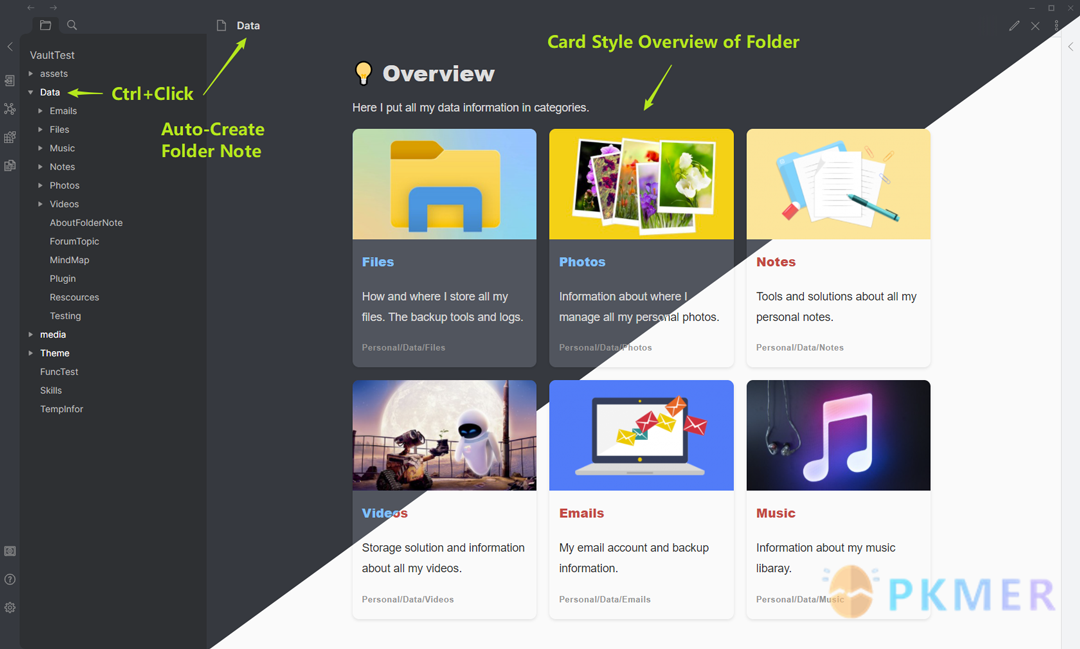Obsidian 插件:Folder Note
插件名片
概述
为文件夹中生成卡片风格的文件夹概述。
原文出处
下面自述文件的来源于 Readme
Readme(翻译)
下面是 folder-note-plugin 插件的自述翻译
文件夹笔记插件
Obsidian 插件:为文件夹添加描述笔记。生成以卡片样式呈现的文件夹概览。使您的存储库成为一个层次化的笔记系统。
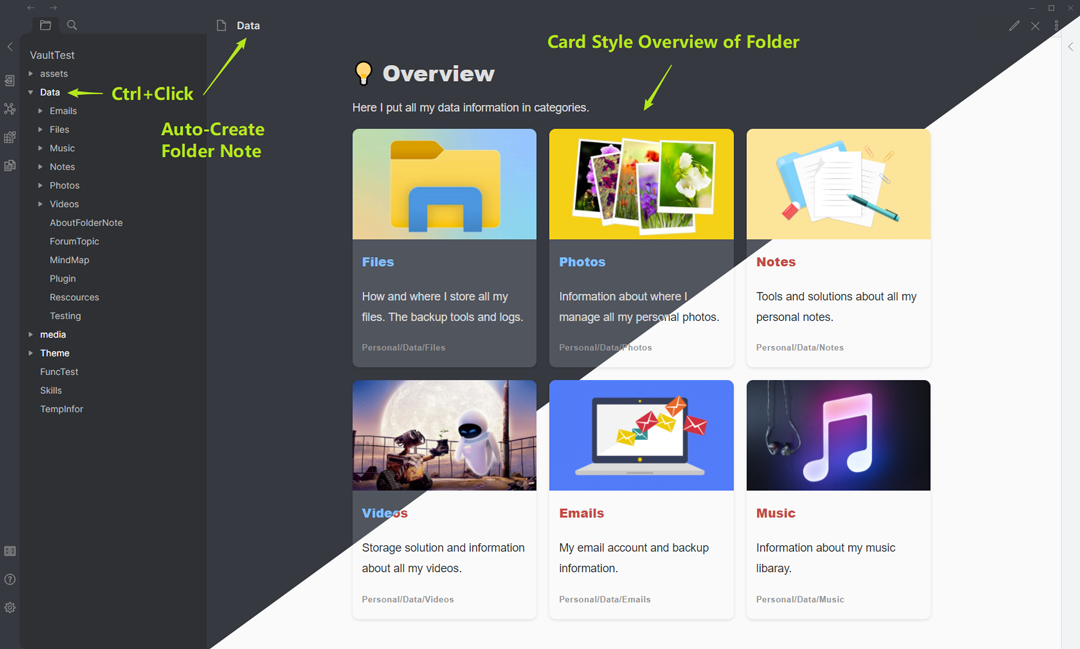
使用方法
- 添加描述注释:在文件资源管理器面板中按住 CTRL 键并单击文件夹。
- 显示描述注释:只需单击文件夹。
- 删除描述注释:只需删除已打开的注释文件。
- 设置:在设置面板上配置注释文件的方法、文件名和初始模板。
- 命令:使用一些命令来控制文件夹注释插件。
特点
- 轻松显示和管理文件夹笔记
- 支持 3 种不同的文件夹笔记方法
- 自动保持文件夹和文件夹笔记名称同步
- 通过活动笔记文件创建文件夹
- 自定义初始文件夹笔记内容
- 文件夹内容的卡片和条形视图
- 优雅显示项目数据的 ccard 代码块
工作原理
机制很简单:将一个笔记文件附加到一个文件夹中,文件夹的笔记文件将被 CSS 规则隐藏起来。但是你要把文件夹的笔记放在哪里呢?有三种方法可以为文件夹创建描述笔记:文件夹内部、文件夹外部和索引文件,请阅读 文件夹笔记方法 以了解每种方法的优缺点。默认配置是文件夹内部方法。如果你喜欢其他方法,请更改设置。
当按下 CTRL+ 单击一个文件夹时,插件将根据你选择的方法创建一个带有路径的描述笔记。当单击一个文件夹时,插件将为你打开附加的笔记。你可以配置插件来隐藏/显示文件夹的笔记。它还可以配置为尝试自动保持文件夹和笔记名称的同步。
设置
- 笔记文件方法:选择上述提到的文件夹笔记文件方法。
- 索引文件名:对于索引文件方法,设置文件夹笔记的名称,如
_overview_或index。 - 笔记初始内容:为新的文件夹笔记设置初始内容,可以使用一些关键词:
- {{FOLDER_NAME}}将被替换为文件夹名称。
- {{FOLDER_PATH}}将被替换为文件夹路径。
- {{FOLDER_BRIEF}}将被替换为用于当前文件夹的卡片样式概览的 ccard 代码块,ccard 中的内容可以进行编辑,详见 ccard语法 了解更多信息。
- {{FOLDER_BRIEF_LIVE}}将被替换为一个微小的代码块,该代码块将实时渲染为文件夹概览。
- 新笔记的快捷键:设置使用 CTRL+ 单击或 ALT+ 单击来创建新的文件夹笔记。
- 隐藏文件夹笔记:如果要在文件资源管理器中显示笔记文件,请关闭此设置。
- 自动重命名:对于文件夹内部和文件夹外部的方法,插件会尝试在更改文件夹名称或反之时重命名文件夹笔记名称。然而,此功能是实验性的,不总是有效。如果遇到与操作相关的问题,请手动重命名它们。
- 删除文件夹笔记:对于文件夹外部的方法,在删除文件夹时删除文件夹笔记文件。
命令
使用 Ctrl+P 打开 Obsidian 的命令面板,并使用以下插件的命令:
- 插入文件夹概览: 在当前笔记文件中插入一个文件夹概览代码块。
- 将当前笔记转为文件夹: 基于当前笔记创建一个文件夹,并将笔记附加到新文件夹作为文件夹笔记。
文件夹概述
该插件可以自动生成一个 ccard 代码块,用于在笔记文件中显示文件夹的概述。该代码块可以在任何普通的笔记文件中使用和编辑。有关 ccard 代码块的语法,请参阅 ccard语法。
您可以在设置页面的初始文件夹笔记模板中使用 ccard 代码块。或者,您可以在初始文件夹笔记模板中使用一些关键词来为您生成代码块:
关键词:{{FOLDER_BRIEF}}
关键词{{FOLDER_BRIEF}}将被替换为一个 ccard 代码块,该代码块描述了文件夹的简要概述。您可以编辑代码块中的代码,以显示任何您喜欢的内容。如果您想要更新文件夹的概述,可以通过命令将其插入到笔记中:Ctrl+P,插入文件夹概述。
关键词:{{FOLDER_BRIEF_LIVE}}
关键词{{FOLDER_BRIEF_LIVE}}将被替换为一个 ccard 代码块,该代码块将实时渲染为文件夹概述。当您将一些带有图像的笔记放在一个文件夹中时,例如事物收集,它将动态生成所有带有图像的笔记的卡片视图。
配置
如果您想要配置 ccard 代码块的内容和外观,请参阅 ccard语法。您可以配置样式、列数、图像前缀、文件夹路径、仅笔记、最大简要长度等。例如,下面的图片展示了不同样式的文件夹概述。
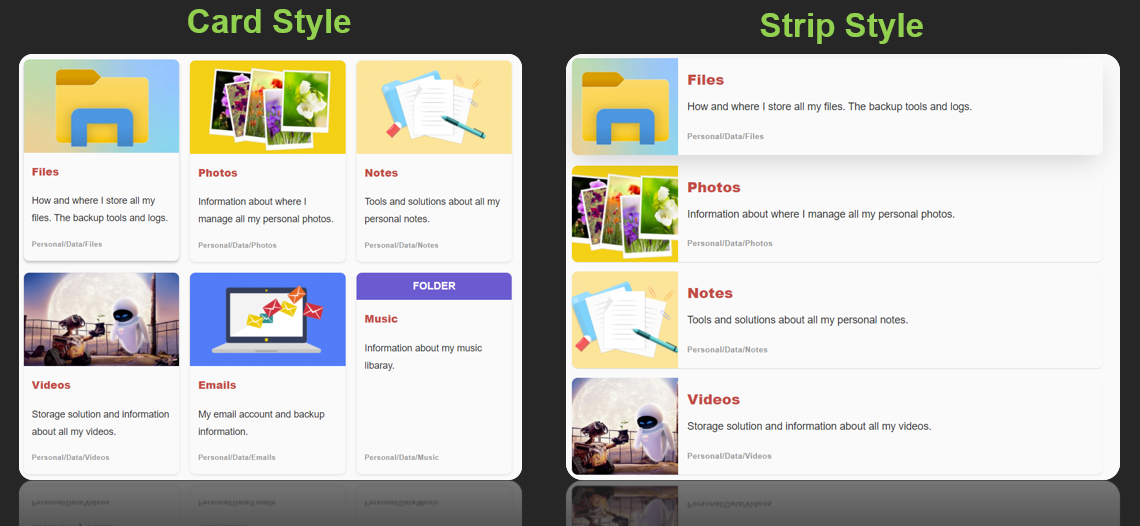
更新日志
如果您发现了一些问题,请记得更新插件。
对于从版本<0.4.0 进行更新,请参考 从旧版本更新。
0.7.x
- 添加了条目数据的剥离样式视图(0.7.3)
- 在默认初始内容中使用{{FOLDER_BRIEF_LIVE}}(0.7.2)
- 添加了{{FOLDER_PATH}}关键字用于初始内容(0.7.1)
- 修复了一些关键字在初始内容中的多次使用问题(0.7.1)
- 为 ccard 添加了 imagePrefix 键(0.7.0)
- 为 folder_brief_live 添加了 noteOnly 键(0.7.0)
- 修复了在外部模式下同时显示文件夹和笔记的问题(0.7.0)
- 根据文件夹方法隐藏设置选项(0.7.0)
查看 更多变更日志。
未来计划
- 添加更多的模板选项以生成初始内容。
- 根据文件夹中的内容自动生成文件夹笔记文件的概览内容,类似于软件 Trilium 的功能。(部分完成)
- 更强大的重命名操作。
- 更多样式的概览。
已知问题
- 创建时可能会出现文件夹注释文件。再次点击以隐藏。
- 如果您发现任何问题或想改进插件,请在 GitHub 存储库上留言。
安装
- 在 Obsidian 的设置页面上,浏览社区插件并搜索“Folder Note”,然后安装。
- 或者手动安装:转到 GitHub 发布页面,将
main.js,styles.css,manifest.json复制到您的 vaultVaultFolder/.obsidian/plugins/folder-note-plugin/中。 - 插件将持续更新,可以通过 Obsidian 的设置页面或手动更新。
构建
- 克隆这个仓库。
- 运行
npm i或yarn安装依赖。 - 运行
npm run dev以启动编译并进入监听模式。
支持
反馈交流
其他渠道
版权声明
版权声明:所有 PKMer 文章如果需要转载,请附上原文出处链接。